Trabajar offline con Gmail dentro del navegador Chrome
Los servicios en la nube tienen muchas ventajas, pero también algunos inconvenientes. El principal, naturalmente, es que si falta la conexión a Internet, no podemos trabajar con ellos.
Si bien en nuestro día a día dispondremos de conectividad en nuestro hogar o puesto de trabajo salvo incidencia en la línea o en nuestro router, hay situaciones puntuales en las que necesitamos trabajar con un recurso habitualmente online, pero fuera de línea.
Dos son los principales recursos de este tipo: el almacenamiento en un disco duro virtual en red y el correo electrónico.
Sobre el primero, la mayoría de soluciones de almacenamiento en el cloud lo que hacen es tener los ficheros almacenados en una carpeta en el disco duro de la computadora, y sincronizada con los archivos del servidor remoto, por lo que contaremos con una copia en local que subirá los cambios y actualizaciones a la nube en cuanto volvamos a conectarnos.
Pero el correo es diferente: o contamos con un cliente de e-mail el cual vayamos sincronizando regularmente, o no podremos disfrutar de nuestro correo offline.
No obstante, los usuarios de Gmail en navegador Google Chrome están de suerte. Estos disponen de una extensión bautizada con el explícito nombre de Gmail sin conexión, que lo que hace es funcionar en background realizando una copia de los mensajes recibidos en el buzón online.
Naturalmente, y para poder trabajar offline, esto es algo más que un simple programa que realiza un backup, si no que es un entorno en el cual podemos redactar mensajes nuevos (recordemos que todo ello offline), responder a los que nos hayan enviado, borrar mensajes, organizarlos en carpetas, etc…
Todo lo que vayamos haciendo se sincronizará automáticamente con nuestro buzón de correo una vez volvamos a conectarnos.
Para instalar esta aplicación, en primer lugar deberemos buscarla en la Chrome web store para seguidamente dar el permiso de instalación.
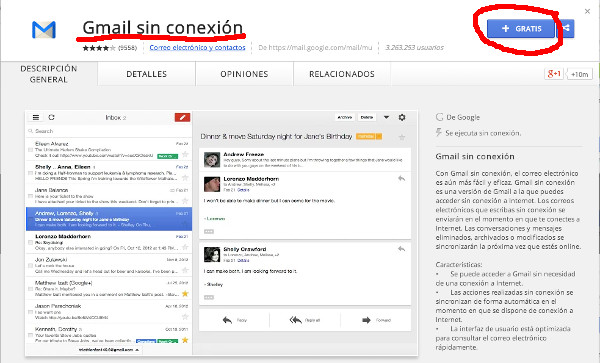
Podremos verla en la pestaña de aplicaciones una vez instalada:
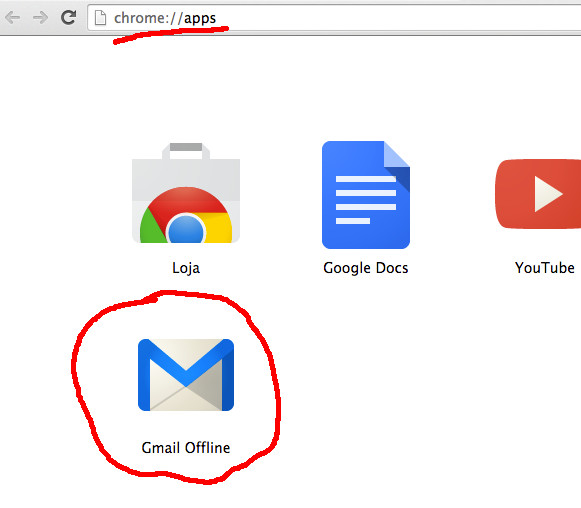
La primera vez que la arranquemos nos preguntará si le permitimos a la app gestionar el correo offline, a lo que debemos responderle que efectivamente:
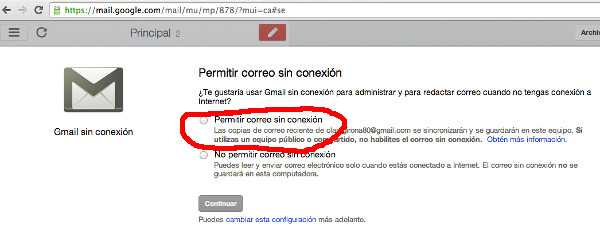
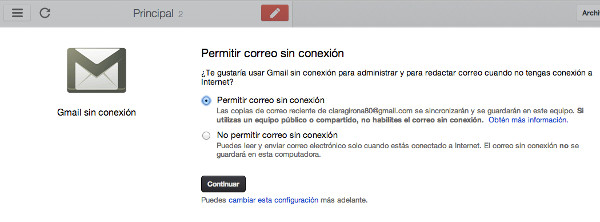
La interfaz de la aplicación es más espartana que la de Gmail, y parece ir más al grano que este. Es lógico, dado que la mayoría de las funciones de Gmail cobran sentido estando en conexión, por lo que es comprensible que falten en esta app.
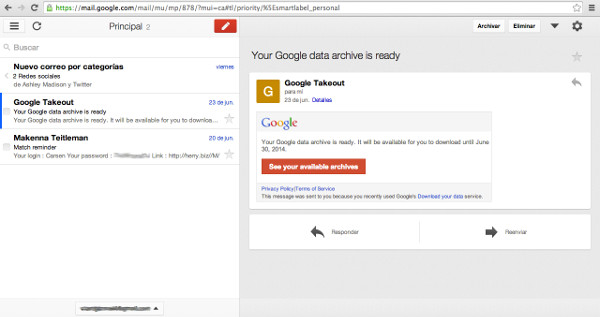
Por otra parte, quiero hacer notar dos cosas importantes: la primera es que el correo se descargará offline en backgroud mientras nosotros estamos trabajando de forma transparente (muy cómodo), y la segunda es que solamente funcionará en el navegador Chrome, por lo que si utilizamos otro navegador como Firefox, Internet Explorer u Opera, no podremos trabajar con esta extensión.
Por Guillem Alsina, el 25/07/2014.